- I giocatori appassionati di tutto il mondo hanno iniziato a lamentarsi dell'elevato utilizzo dell'HDD e della CPU di Windows Defender.
- Assicurati di leggere le righe seguenti per scoprire alcuni semplici trucchi su come risolvere facilmente questo problema.
- Per proteggere il tuo PC dai malware giorno e notte, dai un'occhiata al nostro Sezione Microsoft Defender pure.
- Inoltre, assicurati di aggiungerlo ai segnalibri Hub software di sicurezza e privacy per suggerimenti e trucchi simili.
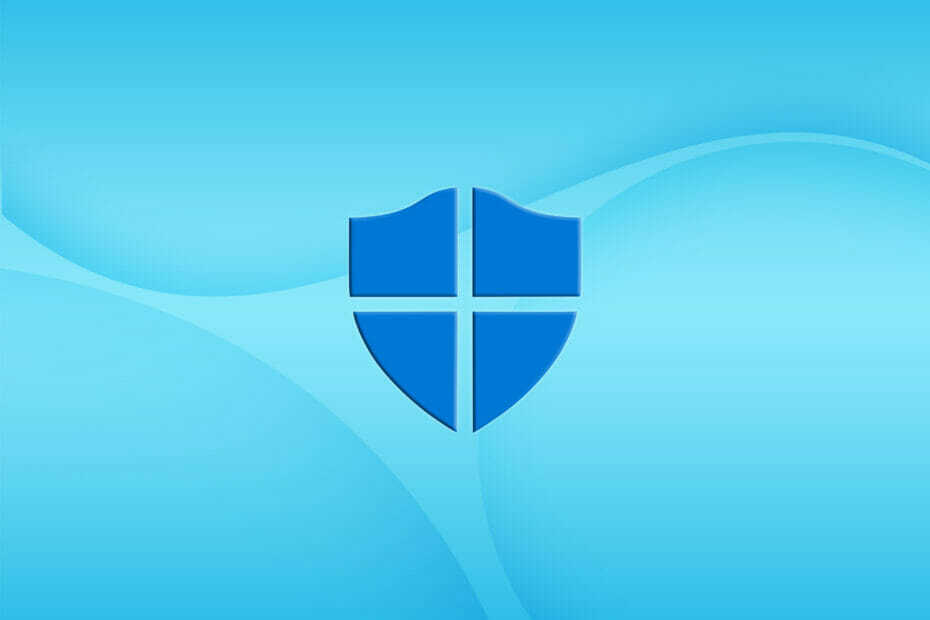
Innumerevoli utenti hanno iniziato a notare la stessa cosa: Microsoft Defender registra un maggiore utilizzo del disco rigido del sistema e Unità centrale di elaborazione durante l'avvio dei giochi.
Capita spesso di occupare anche fino all'80% delle risorse di sistema, causando il rallentamento o il blocco completo del sistema.
MsMpEng.exe può anche finire per prendere il 100% del HDD e CPU quando Windows Defender esegue la scansione del sistema alla ricerca di malware. Ecco cosa alcuni utenti dire quando questo accade:
Se il tuo gioco funziona, lascia che Defender protegga il tuo computer.
Microsoft Defender potrebbe rimanere bloccato su determinati file durante il controllo del malware, quindi non intraprendere alcuna azione non è un'opzione. Al contrario, ecco cosa puoi fare per questo aumento dell'utilizzo di HDD e CPU.
Come posso correggere l'utilizzo elevato di HDD e CPU di Microsoft Defender?
- Fare clic con il tasto destro sulla barra delle applicazioni e selezionare Task Manager.
- Avanti, vai a Dettagli scheda.
- Fare clic con il pulsante destro del mouse sul nome del processo msmpeng.exe e selezionare Imposta affinità.
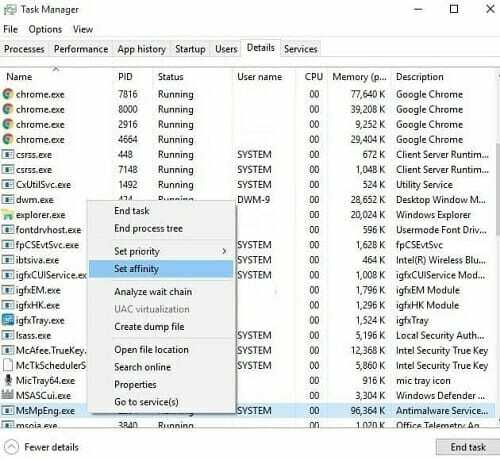
- Scegli il limite di CPU che consenti al processo di utilizzare. Per il normale utilizzo della CPU, è possibile selezionare 50% per MsMpEng.exe.
Per risolvere questo problema, non esitare a impostare il file MsMpEng.exe per utilizzare un processore specifico nel sistema.
Potrebbe infatti modificare la velocità di scansione dell'antivirus e renderlo più lento del solito. Tuttavia, questo è un compromesso che molti utenti sono disposti ad accettare per dimenticare l'elevato utilizzo di HDD e CPU.
Se i risultati non sono quelli previsti, potresti anche considerare di disabilitare Microsoft Defender tramite i criteri di gruppo sul tuo sistema. Tuttavia, assicurati di averne un altro ottimo software antimalware pronto per essere installato al suo posto.
Facci sapere se sei riuscito anche a risolvere l'utilizzo elevato di HDD e CPU nell'area commenti qui sotto.


